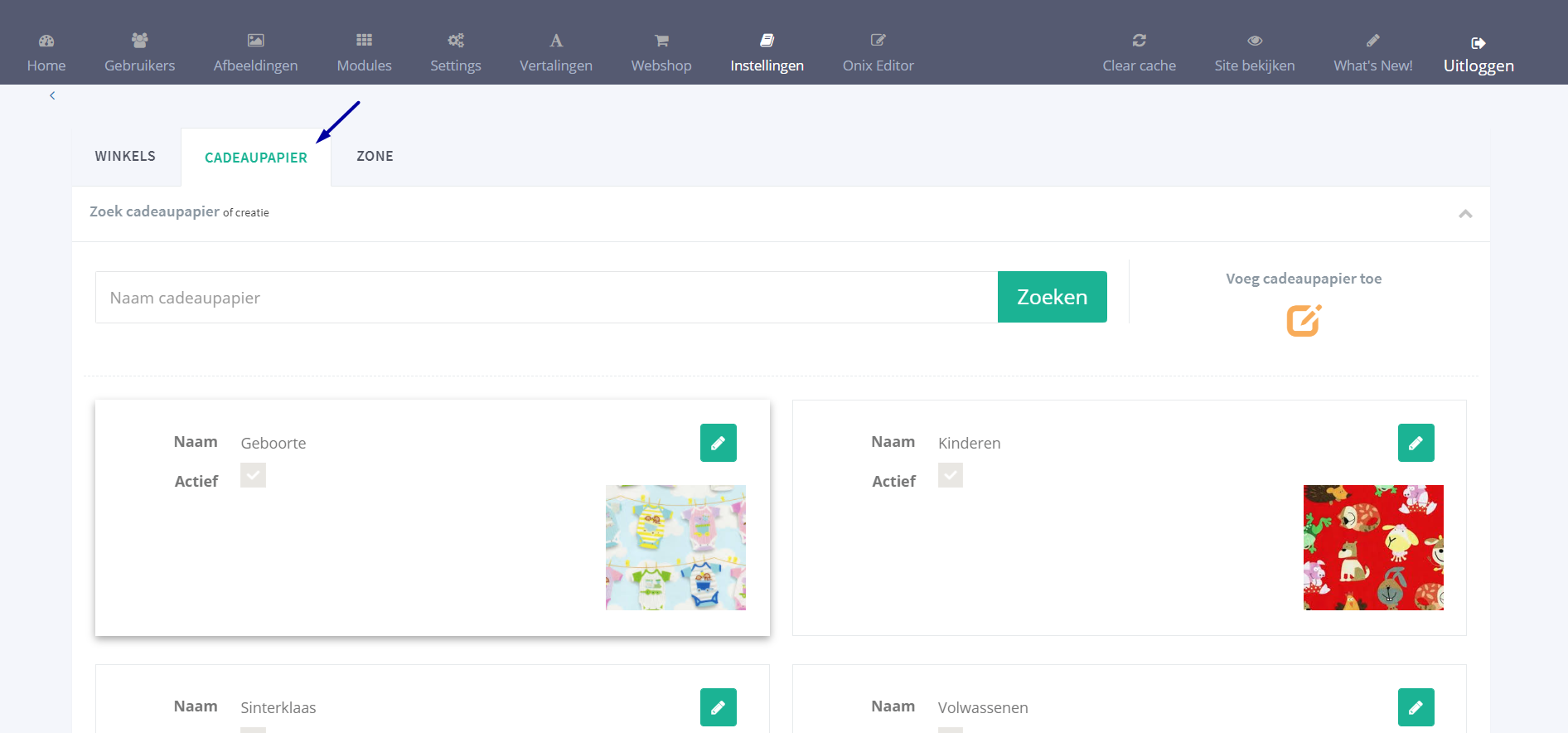.
| Table of Contents | ||
|---|---|---|
|
Het is mogelijk om klanten aan te bieden artikelen in te laten pakken.
...
De diverse soorten papier kunnen in de back office worden opgevoerd.
CMS: Het cadeaupapier kan worden ingevoerd/bewerkt via Settings > Winkels en het tabblad CadeaupapierIl est possible de proposer aux clients de faire emballer des articles.
...
Les différents types de papier peuvent être saisis dans le back-office.
CMS: L'emballage cadeau peut être saisi / modifié via Paramètres> Magasins et l'onglet Papiers cadeau
| Info |
|---|
Let op: Om deze mogelijkheid aan te kunnen bieden moet er een instelling in de template worden omgezet. Dit kan door worden gedaan via Settings > Sites in het onderdeel 'Configuraties'Remarque: pour pouvoir proposer cette option, un paramètre doit être converti dans le modèle. Cela peut être fait via Paramètres> Sites dans la section «Configurations». |
...
Web Services: De verpakkingen kunnen worden bewerkt via Instellingen, Levering en het tabblad Cadeaupapier
Een verpakking aanmaken
Klik op nieuwe <Voeg cadeaupapier toe'
...
Voer een beschrijving in
Klik op 'Drop Files here to upload' om een opgeslagen afbeelding te selecteren
...
Door 'Actief' aan te vinken is de verpakking zichtbaar in de Webshop
Klik op <Opslaan>
...
Wanneer een boek toegevoegd is aan het winkelmandje kan u bij het bestellen en betalen kiezen om het boek te laten inpakken.
...
Inactief zetten of verwijderen van een verpakking
Zoek de desbetreffende verpakking op in het overzicht en klik op <Wijzigen>Als er veel verpakkingen zijn opgevoerd, kan er in de zoekbalk op de omschrijving worden gezocht
...
Het details zijn bovenaan de pagina weergegeven te wijzigen
...
Verpakking definitief verwijderen: Klik op
Klik op <Bevestigen>
...
Terug naar boven Les papiers cadeaux peuvent être modifiés via Paramètres, Livraison et l'onglet papiers cadeau
Créer un papier cadeau
Cliquez sur nouveau <Ajouter du papier de cadeau '
...
Entrez une description
Cliquez sur `` Déposer les fichiers ici pour télécharger '' pour sélectionner une image enregistrée
...
En cochant `` Actif '', l'emballage est visible dans la boutique en ligne
Cliquez sur <Save>
...
Lorsqu'un livre a été ajouté au panier, vous pouvez choisir de faire emballer le livre lors de la commande et du paiement.
...
Inactif ou retirer l'emballage
Recherchez l'emballage correspondant dans l'aperçu et cliquez sur <Change> Si plusieurs packages ont été saisis, vous pouvez rechercher la description dans la barre de recherche.
...
Les détails peuvent être modifiés en haut de la page
Ne pas afficher temporairement l'emballage dans la boutique en ligne: décochez 'Actif' et cliquez sur <Enregistrer>
...
Retirer définitivement l'emballage: cliquez sur
Cliquez sur <Confirmer>
...